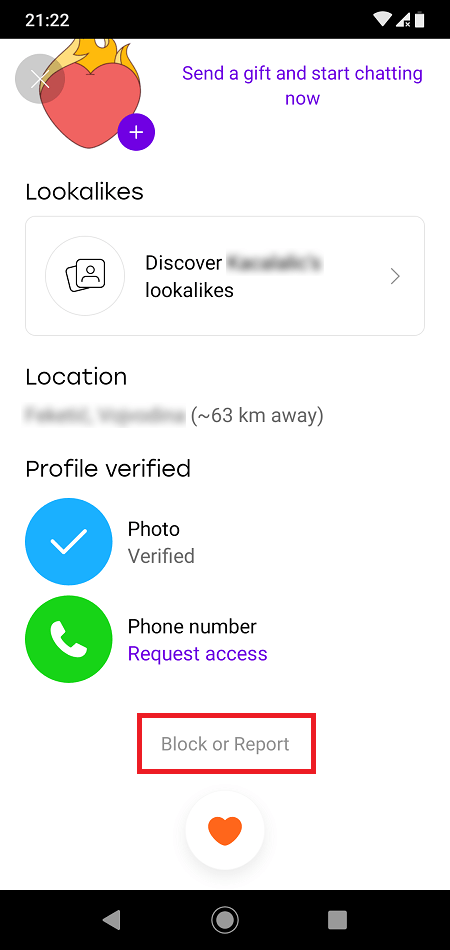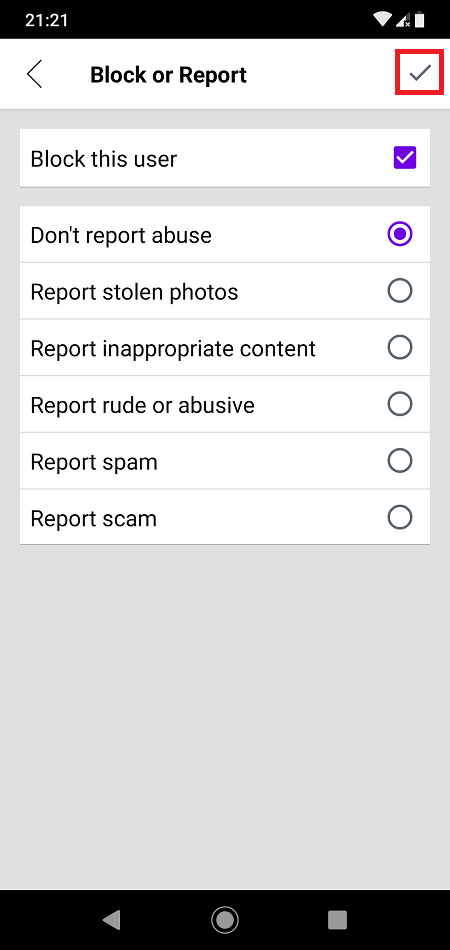Ja iepriekš neesat dzirdējis par Badoo, noteikti to vajadzētu pārbaudīt. Tā ir visplašāk izmantotā iepazīšanās lietotne. Tinder varētu būt populārāks Amerikā, bet Badoo ir daudz populārāks citās valstīs, piemēram, Brazīlijā, Spānijā, Meksikā, Francijā un Itālijā.
Bet, ņemot vērā tā ārkārtīgi plašo lietotāju loku, Badoo noteikti būs atrodami daži sapuvuši āboli. Agresīva rīcība iepazīšanās lietotnēs ir pārāk izplatīta, it īpaši no vīriešiem, kuri meklē draudzeni un neatbildēs uz atbildi. Par laimi jūs varat bloķēt šādus cilvēkus un ziņot par tiem, lasiet tālāk, lai uzzinātu, kā to izdarīt.
Kā Badoo darbojas
Tāpat kā jebkura cita iepazīšanās lietotne, arī Badoo darbojas, velkot pa kreisi vai pa labi, atkarībā no tā, vai kāds jums šķiet pievilcīgs. Bet kā jūs to visu iestatāt?
Pirmkārt, jums ir jālejupielādē lietotne no Google Play veikala Android ierīcē vai no Apple veikala iPhone tālrunī. Lietotnei ir freemium modelis, kas nozīmē, ka to var bez maksas lejupielādēt un izmantot. Tomēr ir daži pirkumi lietotnēs.
kā izcelt dublikātus google lapās
Jums būs jāreģistrējas, izmantojot savu e-pasta adresi un paroli. Jums būs jāaugšupielādē arī attēls, lai citi lietotāji varētu jūs redzēt un izlemt, vai viņi vēlas jūs pievienot. Pēc reģistrēšanās jums būs jāapstiprina, ka attēlā tiešām esat jūs, uzņemot jaunu attēlu uz vietas. Badoo to pārskatīs un ļaus jums izmantot lietotni, ja viņi apstiprinās, ka tas esat jūs.

Attēlu kredīts: facebook.com/badoo
Darba sākšana
Kad piesakāties un palaižat lietotni, jūs automātiski tiksiet novirzīts uz atbilstības logu, kur jūs tiksiet saskaņots ar interesējošā dzimuma cilvēkiem. Lietotne pieprasa jūsu atrašanās vietu, lai viņi varētu jūs saskaņot ar cilvēkiem, netālu.
Ja persona jums nepatīk, nospiediet X vai velciet pa kreisi. Ja jums tie patīk, velciet pa labi vai pieskarieties sirds ikonai. Ja vēlaties paātrināt procesu, pieskarieties ikonai vidū, kas viņiem nosūta simpātiju. Ņemiet vērā, ka šai funkcijai ir izmaksas. Ja šī persona izlems, ka jūs patiksiet atpakaļ, jums tiks paziņots, un jūs varat sākt tērzēt.
kā lejupielādēt attēlus no Google dokumentiem
Bet tērzēšanā viss var kļūt intensīvs. Kāds, kurš sākumā šķiet jauks, īsā laikā var kļūt ļoti nepatīkams. Ja persona turpina uzdot jums neatbilstošus jautājumus, sūtīt jums attēlus vai surogātpastu ar ziņojumiem, varat tos viegli bloķēt.
Kā bloķēt kādu Badoo
Ja kāds tevi uzmācas, nevilcinieties bloķēt un nekavējoties ziņot par viņu. Lūk, kā to izdarīt Badoo:
- Sāciet Badoo lietotni savā ierīcē.
- Dodieties uz sarunas logu, kura ekrāna apakšējā labajā stūrī ir mākoņa ikona.
- Ievadiet tērzēšanu ar personu, kuru vēlaties bloķēt.
- Pieskarieties viņa attēlam, lai nokļūtu viņu profilā.
- Velciet līdz ekrāna apakšai līdz galam.
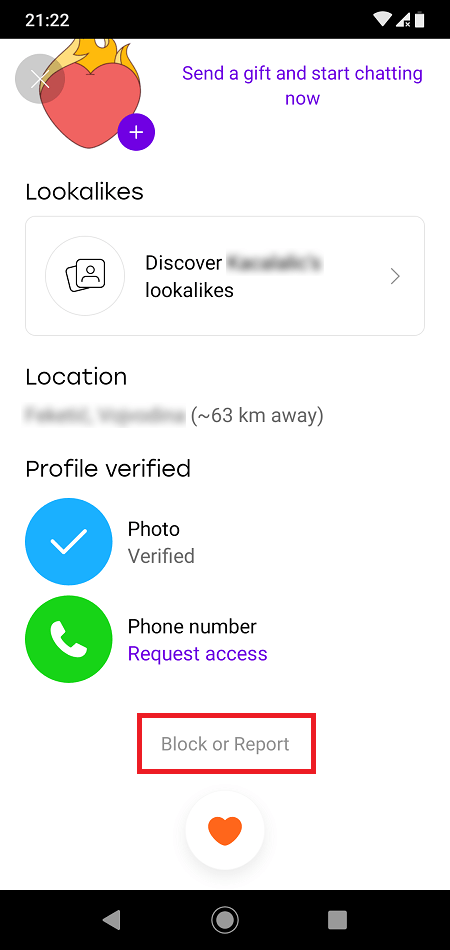
- Atlasiet Bloķēt vai Ziņot
- Šajā ekrānā varat izvēlēties, kāpēc ziņojat par viņiem (piemēram, surogātpasts, krāpšanās, rupjības utt.)
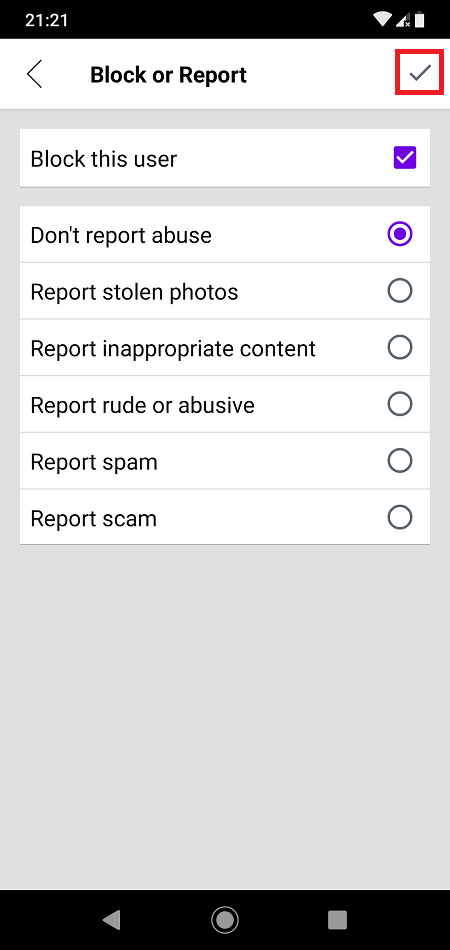
- Apstipriniet, nospiežot atzīmi augšējā labajā stūrī.
Kas notiek, kad kādu bloķējat
Persona, kuru esat bloķējis, nesaņems paziņojumu, kurā teiktu, ka esat to izdarījis. Turklāt viņi joprojām varēs apskatīt jūsu profilu un pat redzēs, vai jūs apmeklējat viņu. Viņu bloķēšana tikai vairs neļauj jums ziņot. Ja jūs vēlaties izmisīgi izvairīties no kāda, vispiemērotākais ir izveidot jaunu kontu.
Kā pārvaldīt bloķētos lietotājus
Atverot iestatījumus, varat redzēt visu bloķēto lietotāju sarakstu. Lūk, kā pie tā nokļūt:
kā ātri izveidot ekrānuzņēmumu, nezinot 2020. gadu
- Vienkārši dodieties uz profilu, ekrāna apakšējā labajā pusē esošo ikonu.
- Iestatījumi atrodas ekrāna augšējā kreisajā stūrī.
- Pēc tam atlasiet Bloķētie lietotāji.
- Jūs redzēsiet visus bloķētos lietotājus.
- Lai kādu atbloķētu, pieskarieties viņa attēlam. Ritiniet uz leju līdz viņu profila apakšai un atlasiet Atbloķēt. Ja jūs to izdarīsit pietiekami ātri, persona, iespējams, nezinās, ka jūs viņu kādreiz esat bloķējis.
Uz redzēšanos!
Par laimi, Badoo ļauj ļoti viegli atbrīvoties no creepsiem, huligāniem vai ārkārtīgi kaitinošiem cilvēkiem, ar kuriem jūs varat sastapties. Neļaujiet nevienam sabojāt jūsu dienu, sakot kaut ko ļaunu un izturoties necieņu. Viņi var vēlēties jūsu laiku un uzmanību, taču viņi to nav pelnījuši.